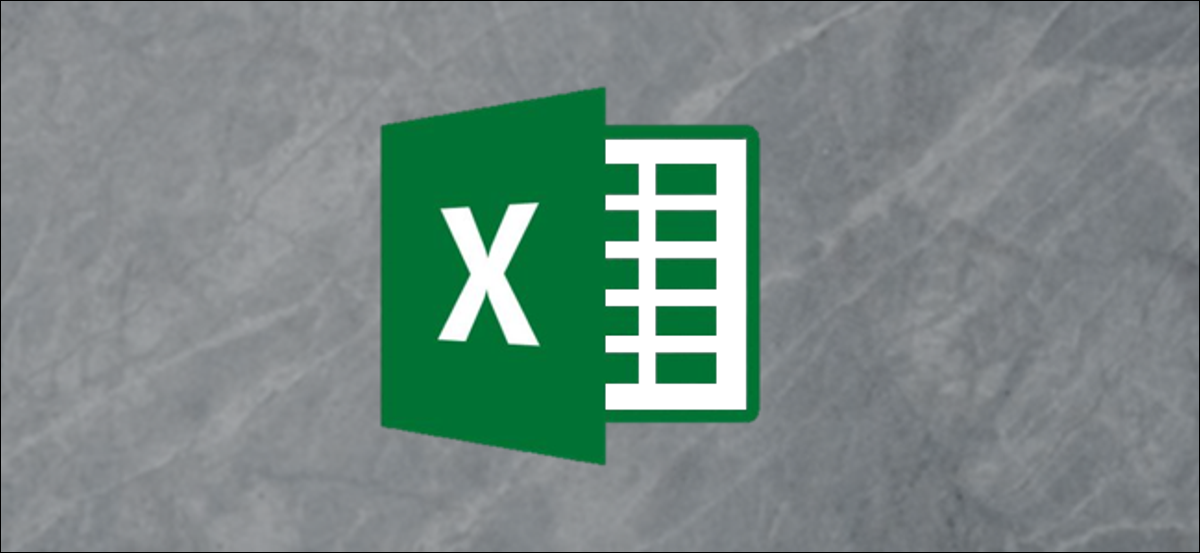
Se você estiver editando várias planilhas no Microsoft Excel, pode ser útil agrupá-los. Isso permite que você faça alterações no mesmo intervalo de células em várias planilhas. Veja como fazer.
Agrupe várias planilhas no Microsoft Excel
O agrupamento de planilhas no Excel pode ser útil se você tiver uma pasta de trabalho do Excel com várias planilhas que contêm dados diferentes, mas seguem o mesmo layout..
O exemplo a seguir mostra isso em ação. Nossa pasta de trabalho do Excel, chamado “Detalhes da escola”, contém várias planilhas associadas à administração de uma escola. Três das planilhas contêm listas de alunos para diferentes classes, chamadas “Uma aula”, “Classe B” e “Classe C”.
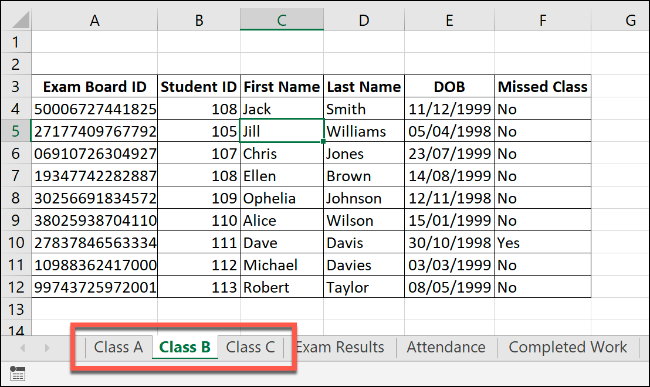
Se agruparmos essas planilhas, qualquer ação que tomarmos em qualquer uma dessas planilhas se aplicará a todas elas.
Como um exemplo, digamos que queremos inserir uma fórmula IF na coluna G (células G4 a G12) em cada planilha para estabelecer se algum aluno nasceu em 1998 o 1999. Se agruparmos as planilhas antes de inserir a fórmula, podemos aplicá-lo ao mesmo intervalo de células em todas as três planilhas.
RELACIONADO: Como usar funções lógicas no Excel: E, E, O, XOR, NÃO
Para agrupar planilhas, pressione e segure a tecla Ctrl e clique em cada planilha que deseja agrupar na parte inferior da janela do Excel.
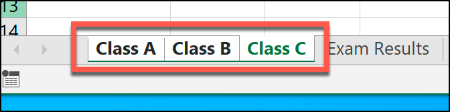
As planilhas agrupadas aparecem com um fundo branco, enquanto as planilhas não selecionadas ficam esmaecidas.
o exemplo a seguir mostra a fórmula if que sugerimos previamente inserida na planilha “Classe B”. Graças ao agrupamento de planilhas, Além disso, a mesma fórmula foi inserida nas células G4 a G12 das planilhas "Classe A" e "Classe C".
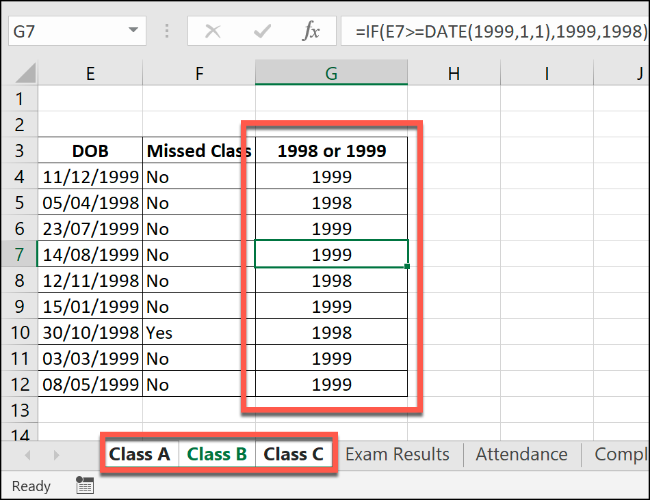
Se modificarmos ainda mais qualquer uma dessas células, como adicionar um segundo conjunto de fórmulas à coluna H, a mudança será aplicada a todas as planilhas agrupadas simultaneamente.
Agrupe todas as planilhas no Microsoft Excel
Quando você mantém pressionada a tecla Ctrl, você pode escolher várias planilhas individuais e agrupá-las. Apesar disto, se você tiver uma pasta de trabalho muito maior, isso não é prático.
Se você deseja agrupar todas as planilhas em uma pasta de trabalho do Excel, você pode economizar tempo clicando com o botão direito em uma das planilhas listadas na parte inferior da janela do Excel.
Daqui, Clique em “Escolha todas as folhas” para agrupar todas as suas planilhas.
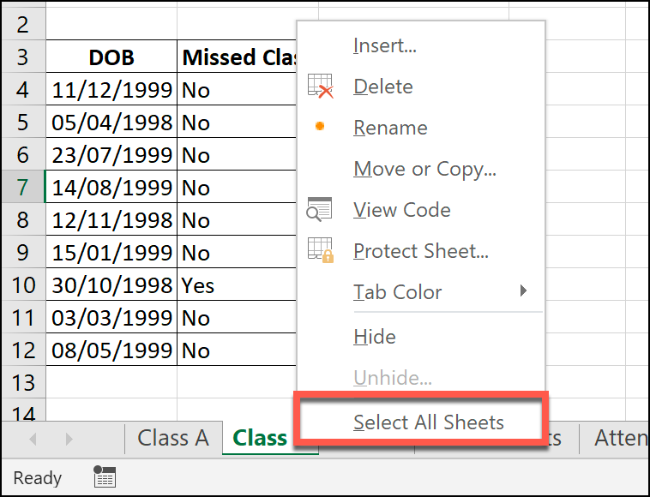
Desagrupar planilhas no Microsoft Excel
Depois de terminar de fazer alterações em várias planilhas, você pode desagrupá-los de duas maneiras.
O método mais rápido é clicar com o botão direito do mouse em uma planilha selecionada na parte inferior da janela Excel e, em seguida, clique “Desagrupar folhas”.
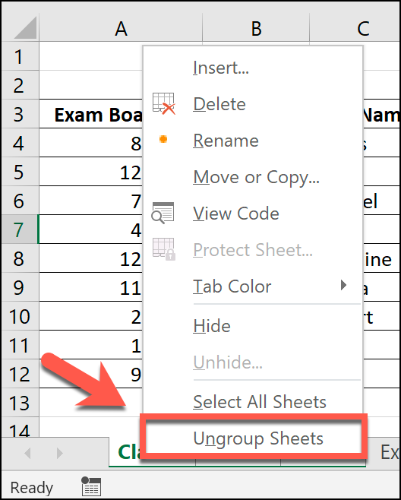
Você também pode desagrupar folhas individuais uma de cada vez.. Basta pressionar e segurar a tecla Ctrl e selecionar as planilhas que deseja excluir do grupo. As páginas da folha de trabalho que você desagrupou ficarão com um fundo cinza novamente.






